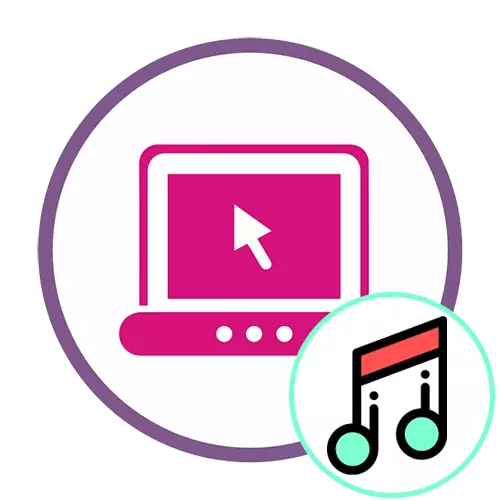
방법 1 : Audiotag.
당사의 기사에서 논의 될 첫 번째 온라인 서비스는 이미 컴퓨터의 파일 형식으로 저장된 이미 기존 발췌 한 곡의 이름을 찾거나 참조를 사용하여 찾을 수 있습니다. 이 옵션이 필요한 경우 지시 사항을 보려면 다음 방법을 읽으십시오.
온라인 서비스 Audiotag로 이동하십시오
- 위의 링크를 클릭하여 "파일 선택"을 즉시 클릭하면 사이트의 기본 페이지로 이동하십시오.
- 표준 "도체"창이 곡을 찾고 더블 클릭하여 선택할 운영 체제를 엽니 다.
- 조성의 적재 및 분석이 자동으로 시작되고 모니터 진행률은 아래의 상태 표시 줄을 허용합니다.
- 트랙 인식을 확인하기 위해 "나는 로봇이 아닌 단락을 표시합니다.
- 새 탭에서 발견 된 우연의 일치를 알리고 전체 클립 듣기를 듣기 위해 YouTube 에서이 노래를 검색 할 수도 있습니다.
- Audiotag는 발췌 구성으로 비디오 링크가있는 경우 두 번째 정의 옵션을 지원합니다. 그런 다음 메인 페이지에서 "링크 선택"을 클릭해야합니다.
- YouTube를 복사하는 경우 즉시 필요한 순간으로 이동하고 PCM 롤러를 클릭하고 "시간을 참조하여 비디오 URL 복사"를 선택하십시오.
- 이를 특별히 지정된 필드에 링크를 삽입하고 시간에 바인딩이없는 경우 대신 원하는 구성의 재생이 무엇을 시작하는지 지정할 수 있습니다.
- 비디오는 서버에 다운로드되며 일정 시간이 소요됩니다.
- 이 경우 CAPTCHA에 들어가야합니다.
- 이제 결과를 숙지하십시오.
- 메인 페이지에있는 온라인 서비스의 다른 기능을 살펴보십시오. 거기에서 어떤 종류의 음악을 찾을 수 있거나 내장 음악 데이터베이스에 흥미로운 구성을 검색 할 수 있습니다.
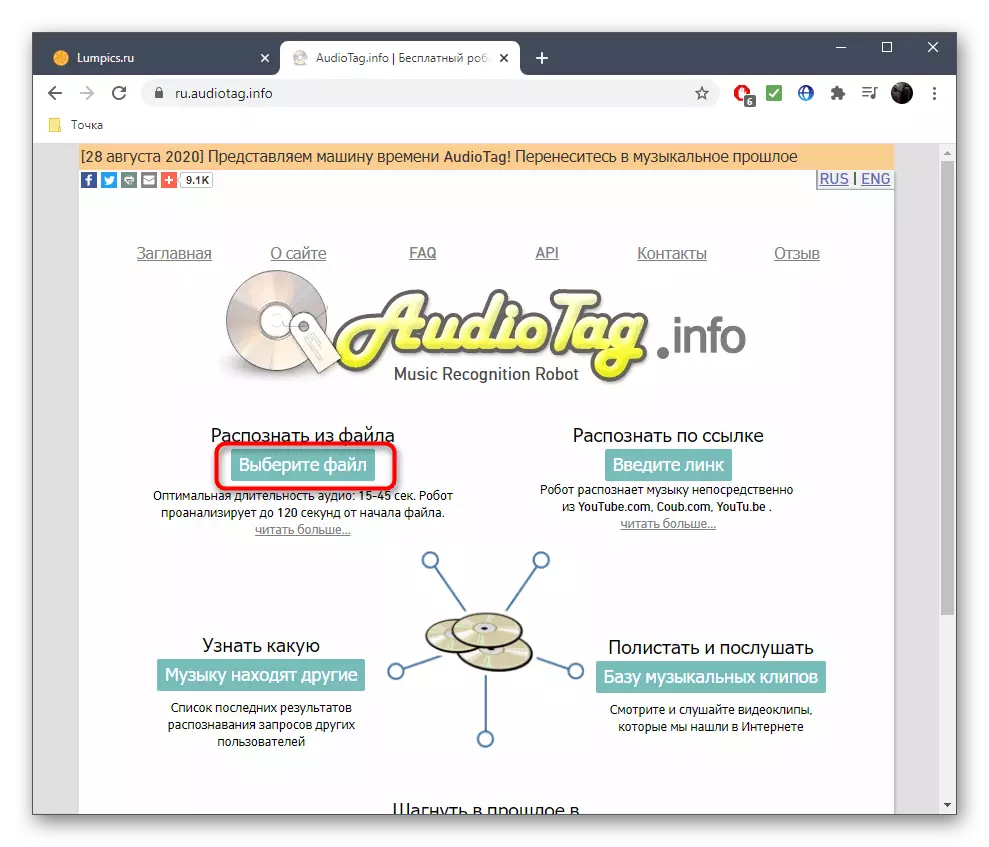
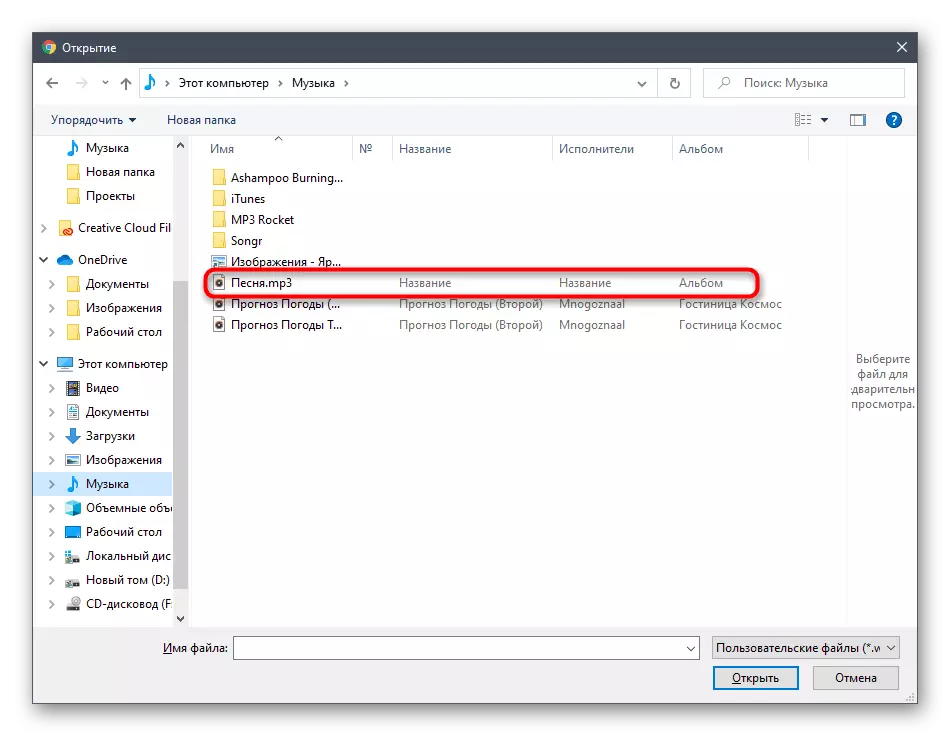
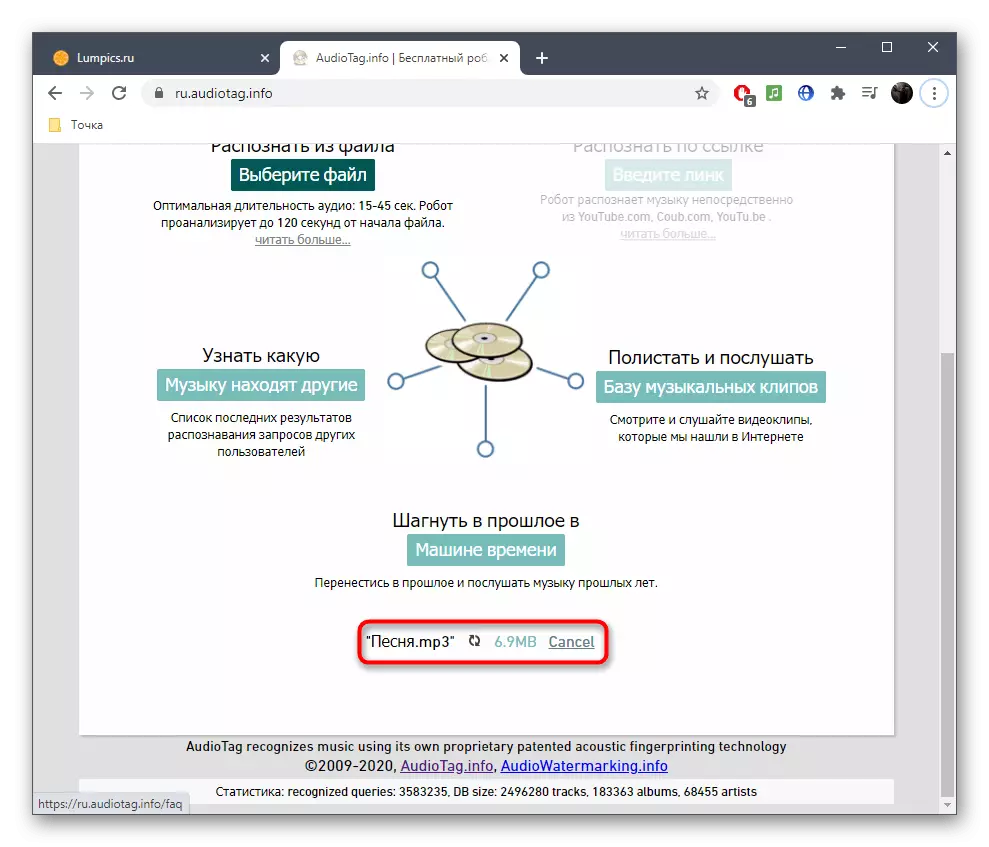

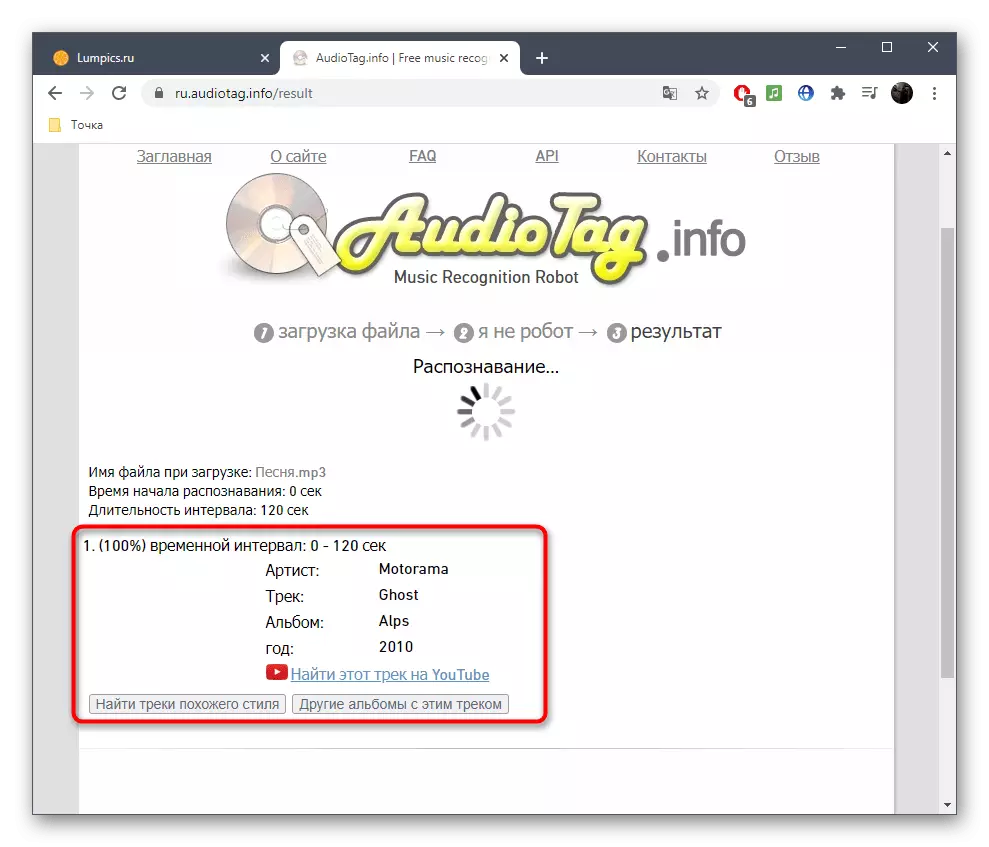


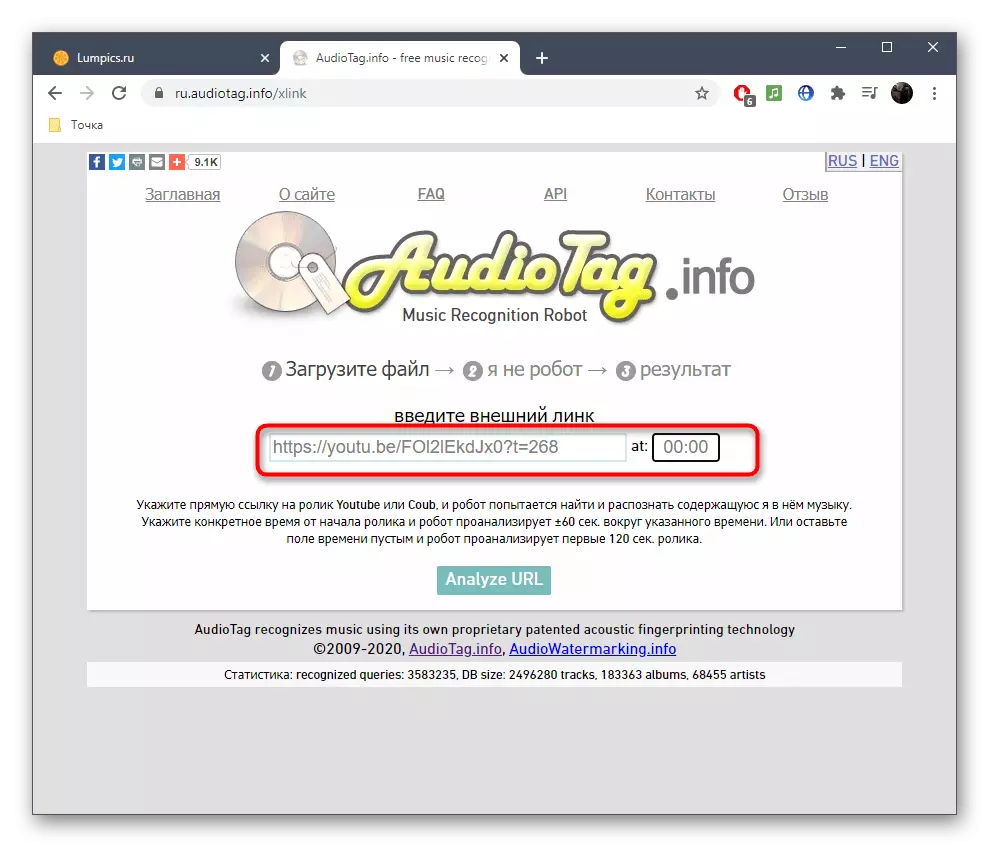
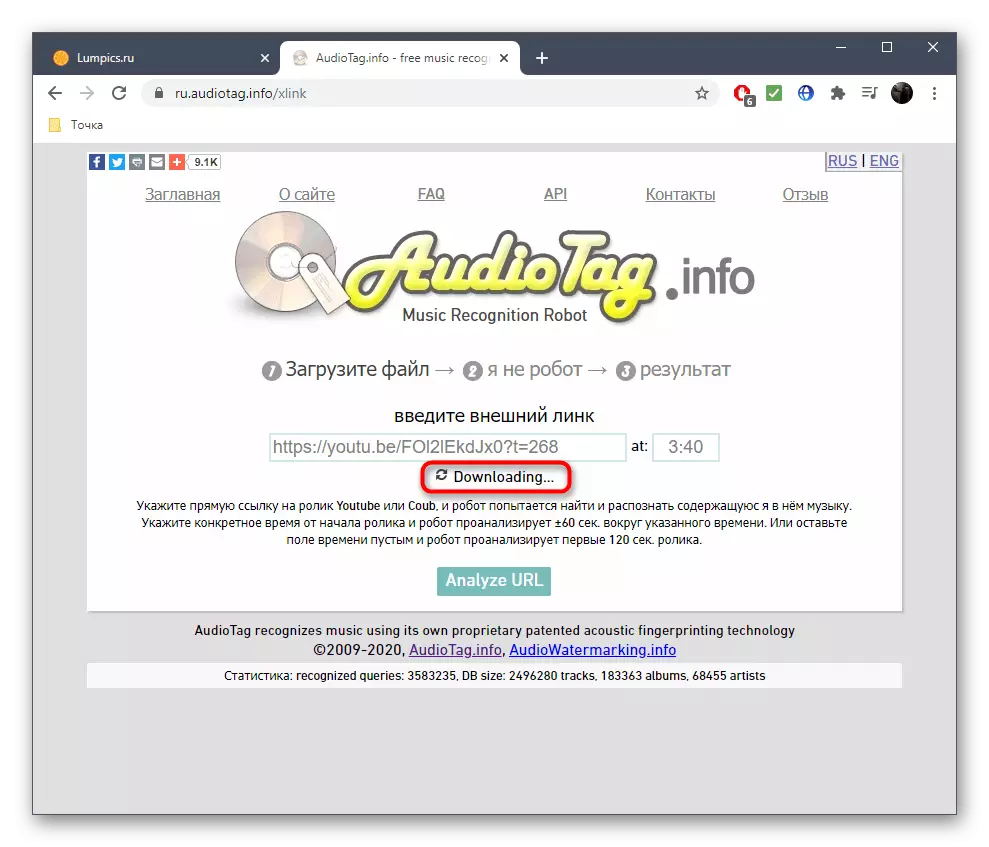
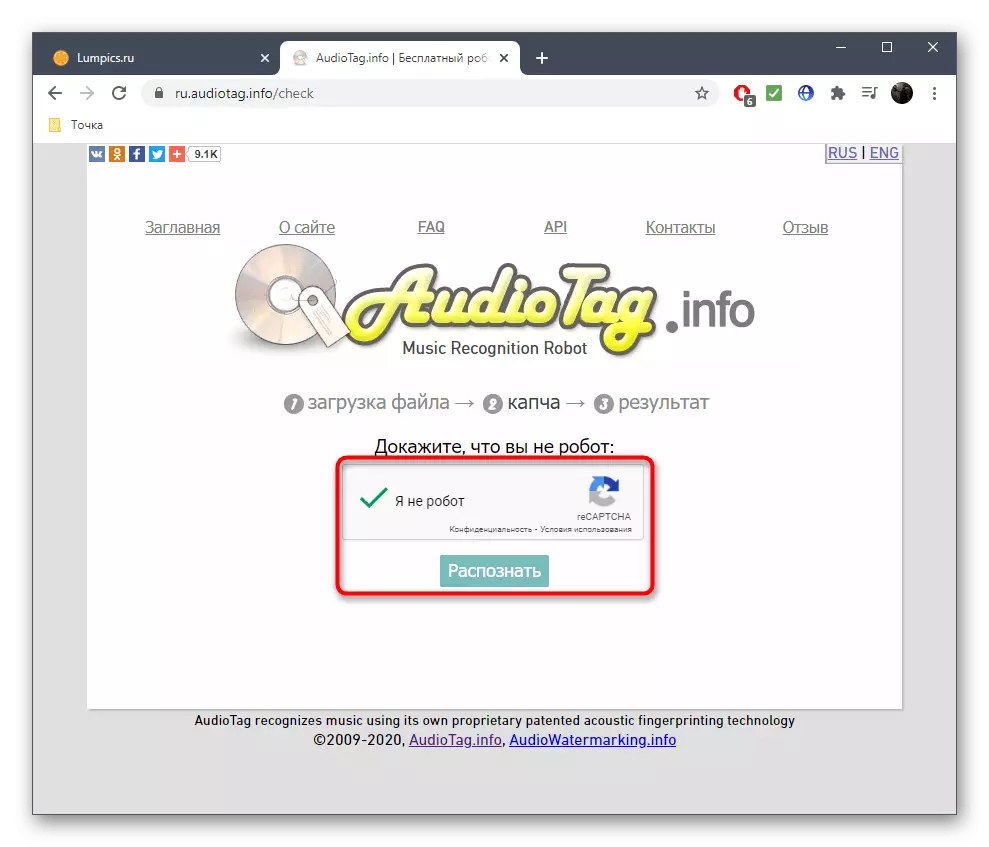
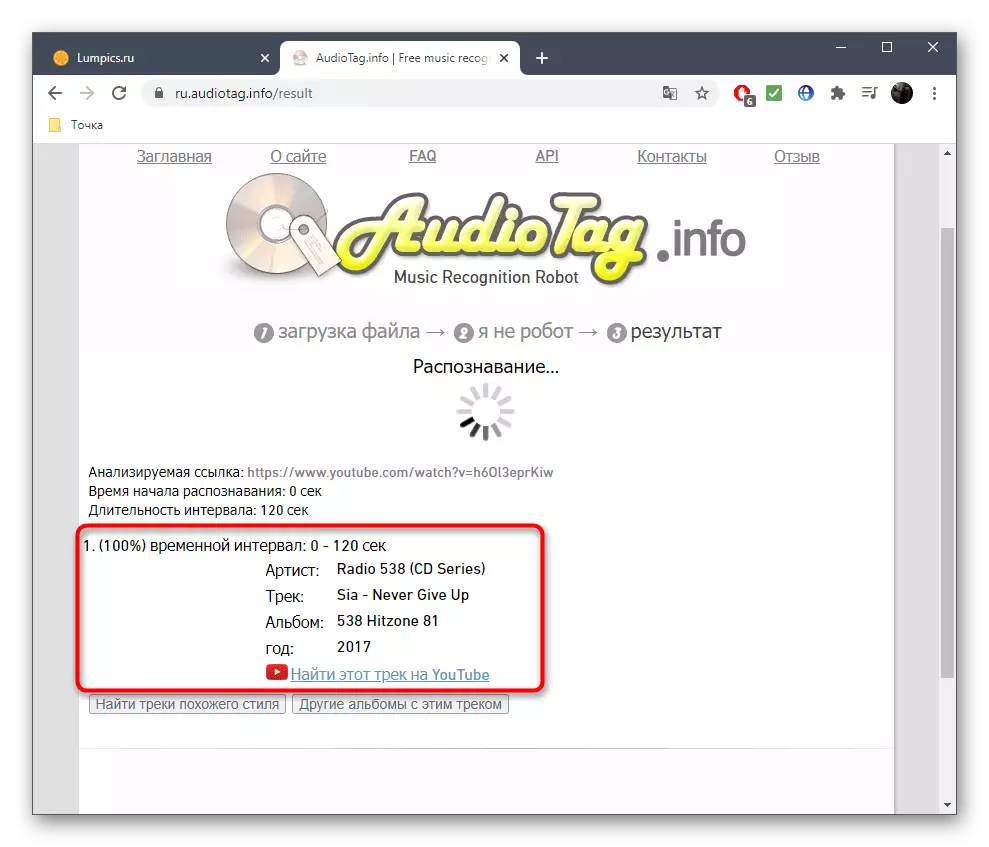
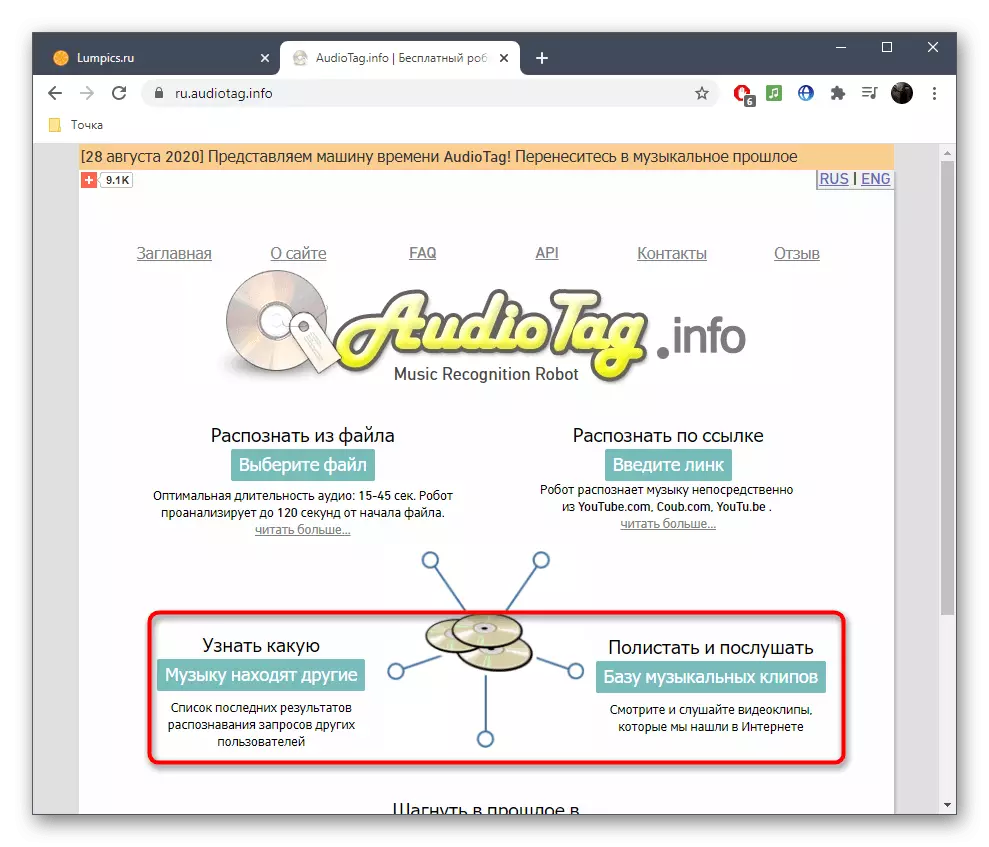
링크를 정의 할 때 공구가 어느 구절을 분석 할 수 있는지 이해해야하기 때문에 정확한 시간을 지정하거나 즉시 참조로 복사하는 것이 중요합니다. 그렇지 않으면 트랙의 정의에 대한 어려움이 발생하지 않아야합니다.
방법 2 : Midomi.
Midomi라는 사이트로 이동하여 매우 다르게 작동합니다. 여기에서는 하나의 버튼 만 눌러 인식 프로세스를 시작해야합니다. 동시에 마이크가 컴퓨터 나 랩탑에 연결되어있는 음악이 재생되어야합니다. 자신을 직접 구성 할 수도 있지만 성공적인 인정의 비율이 급격히 떨어지는 경우, 정의가 원래의 것보다 오래 걸릴 것이기 때문에 조금 더 오래 수행 할 필요가 있습니다. 다음 링크를 클릭하여 사이트의 기본 페이지를 열고 즉시 트랙 정의를 시작하십시오.
온라인 서비스 미도미로 이동하십시오
- 사이트의 기본 페이지에서 버튼을 클릭하여 인식을 시작하고 브라우저에 표시된 마이크에 액세스 할 알림을 확인하십시오.
- 조성이나 연기를 듣기 시작한 통지. 웹 서비스가 이름을 결정할 때 까지이 프로세스를 중지하지 마십시오.
- 예술가, 이름 및 릴리스의 이름과 연도를 포함한 트랙 자체에 대한 정보가 표시됩니다.
- 플레이하려면 버튼을 클릭하여 발견 된 구성을 듣습니다.
- 인식이 실패하면 마이크를 확인 하고이 프로세스를 다시 시작하십시오.
- Midomi의 추가 기능에서 가장 자주 검색되는 인기있는 트랙의 디스플레이를 기록합니다. 관심이 있으시면 자신과 익숙해 질 수 있습니다.
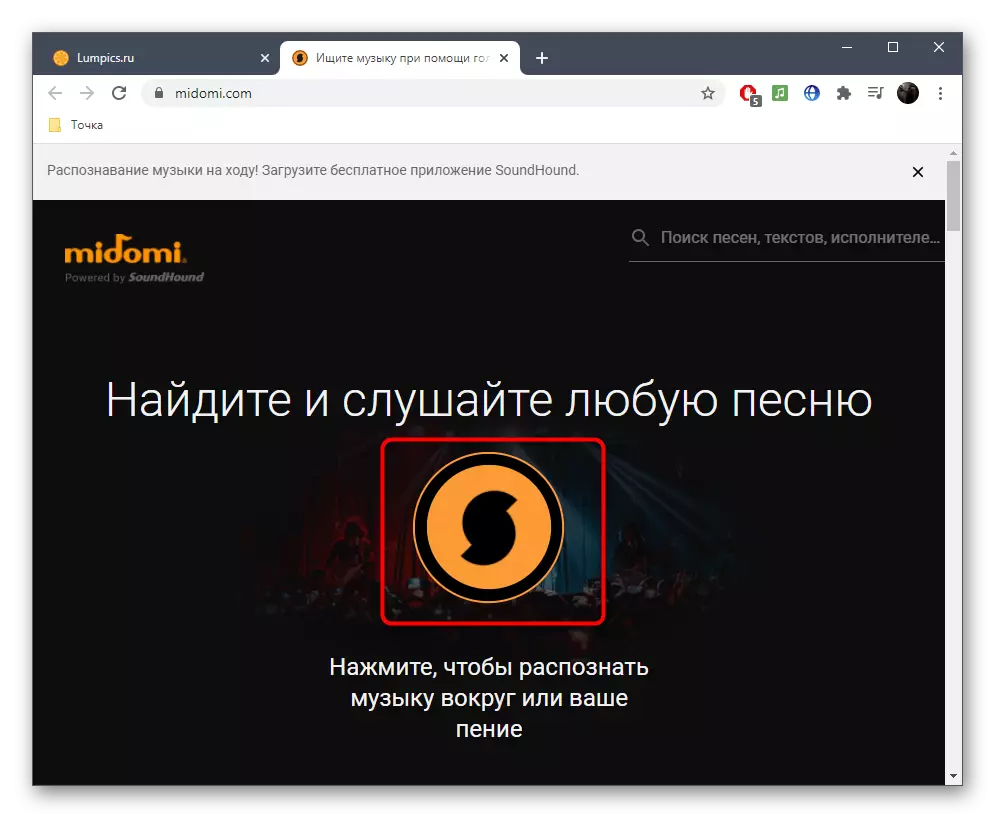

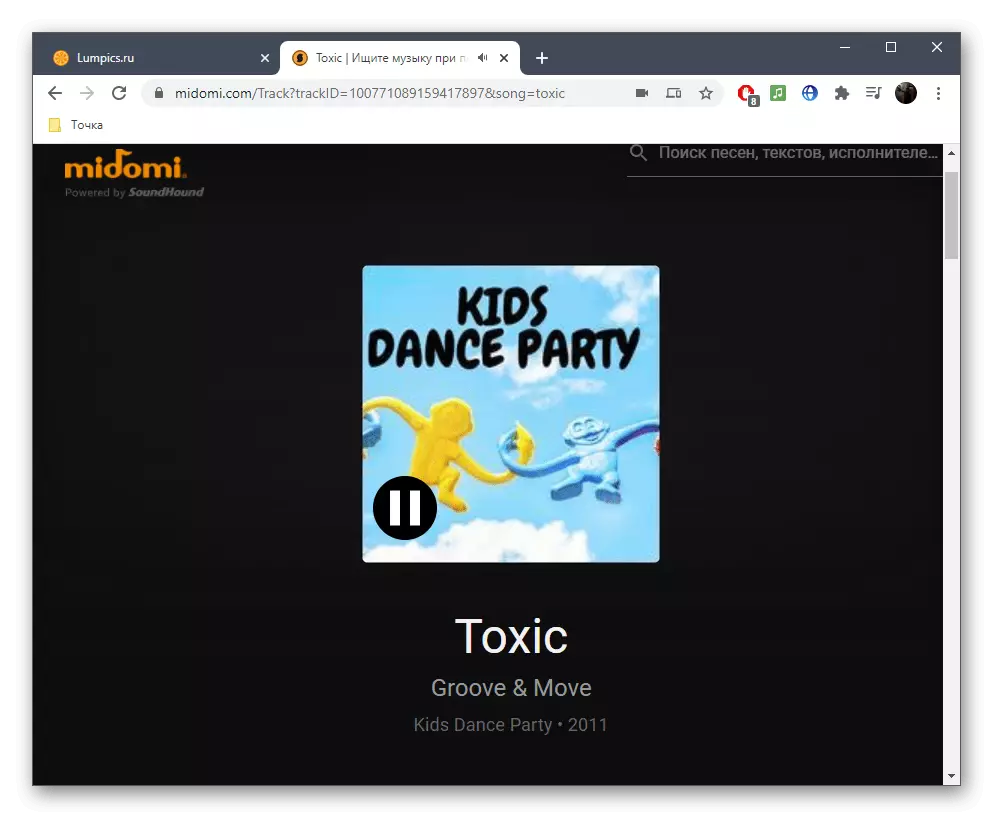

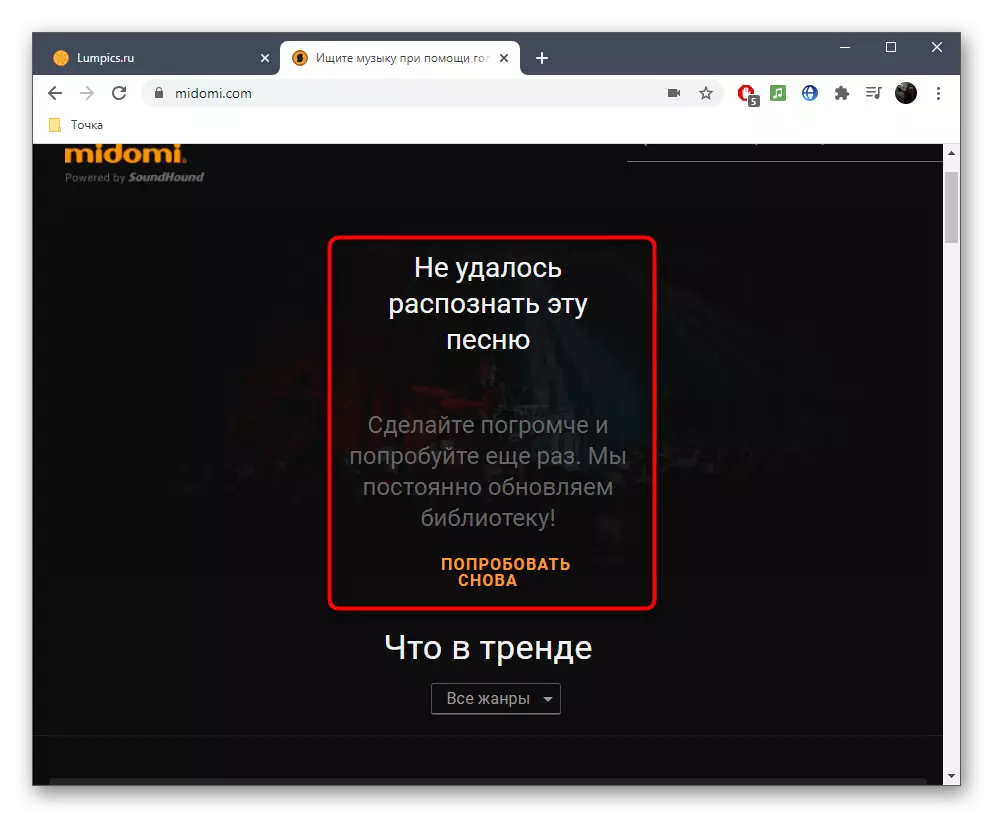
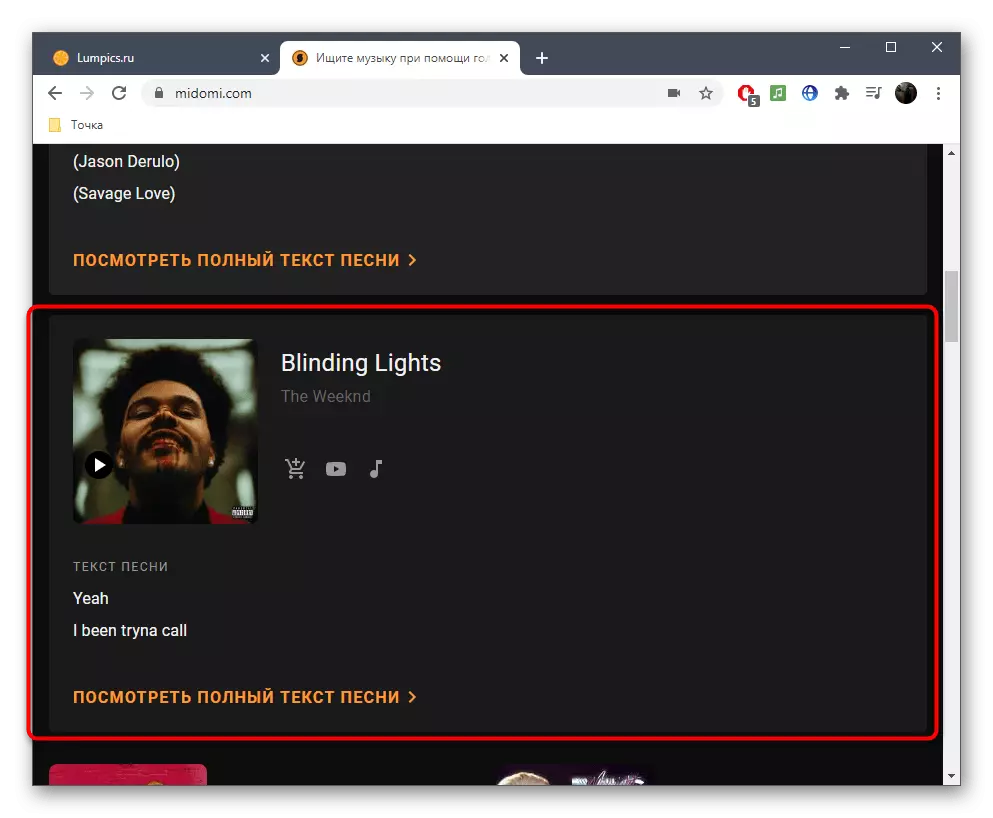
대부분의 경우 Midomi는 일반적으로 조성물의 구성을 인식하지만, 그 결과의 정확성에 대한 믿음을 위해서는 온라인 서비스를 보여줄 때마다 분석을 여러 번 실행하는 것이 좋습니다. 매번 같은 트랙. 마이크에 액세스 할 수있는 문제와 노래 캡처에 문제가있는 경우 다음 방법이 끝나면 설명하는 지침에 문의하십시오.
방법 3 : 아하 음악
AHA 음악 온라인 서비스의 기능은 도구가 마이크 옆의 트랙을 켜거나 정지 할 수있게 해주는 사실에 집중되어 자동으로 인식됩니다. 메인 페이지에서 적절한 유형의 인식을 선택하고 재생을 시작하여 성공적인 인식을 기다리는 것이 일반적으로 몇 초 만 걸리지 않습니다. 문제가있는 경우 마이크가없는 PC 사용자 만 구성됩니다.
온라인 서비스 AHA 음악으로 이동하십시오
- AHA 음악의 기본 페이지에서 사용하려는 인식 유형을 선택하십시오.
- 구성을 보내거나 마이크 옆에 재생하십시오. 항목은 10 초 동안 일어나고 일찍 완료 될 수 있지만이를 조언하지 않습니다. 인식의 정확성을 높이기 위해 모든 구절을 듣는 것이 필요합니다.
- 분석이 완료 되 자마자 문자열이 노래와 수행자의 이름으로 나타납니다.
- "자세한 내용을 보려면 여기를 클릭하십시오"를 클릭하여 컴포지션에 대한 추가 정보를 표시하십시오.
- 클립이 제거 된 경우 새 페이지에서 볼 수 있거나 적용되는 앨범 및 해제 된 앨범을 찾을 수 있습니다.
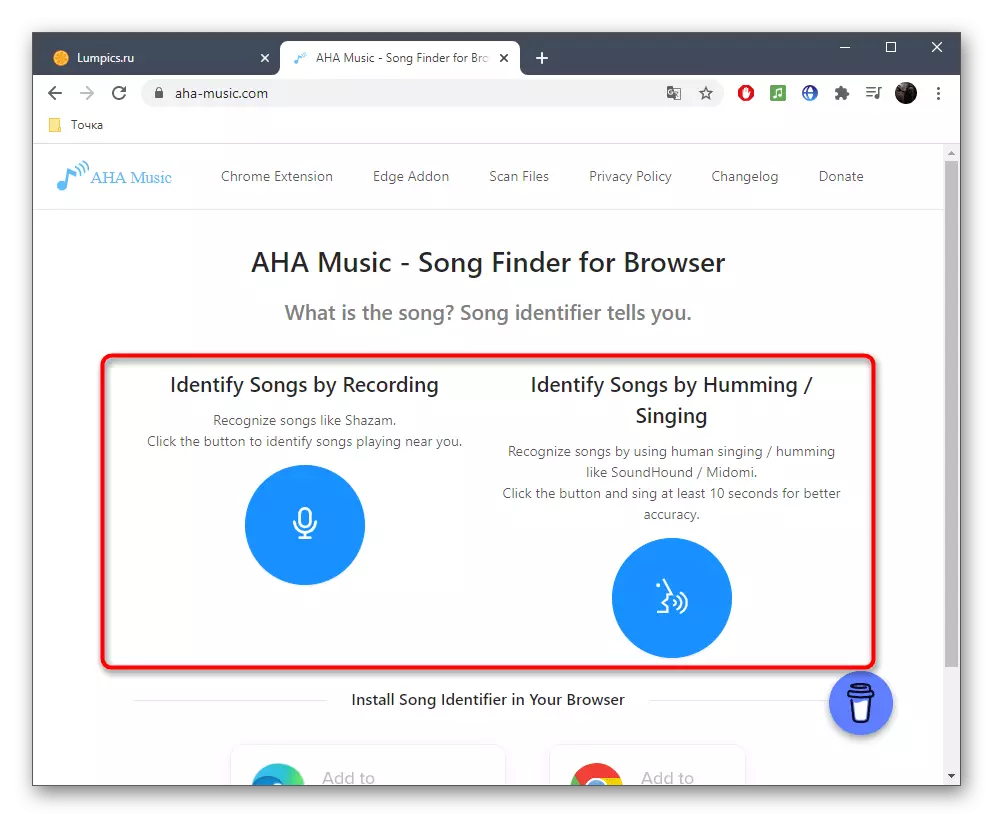
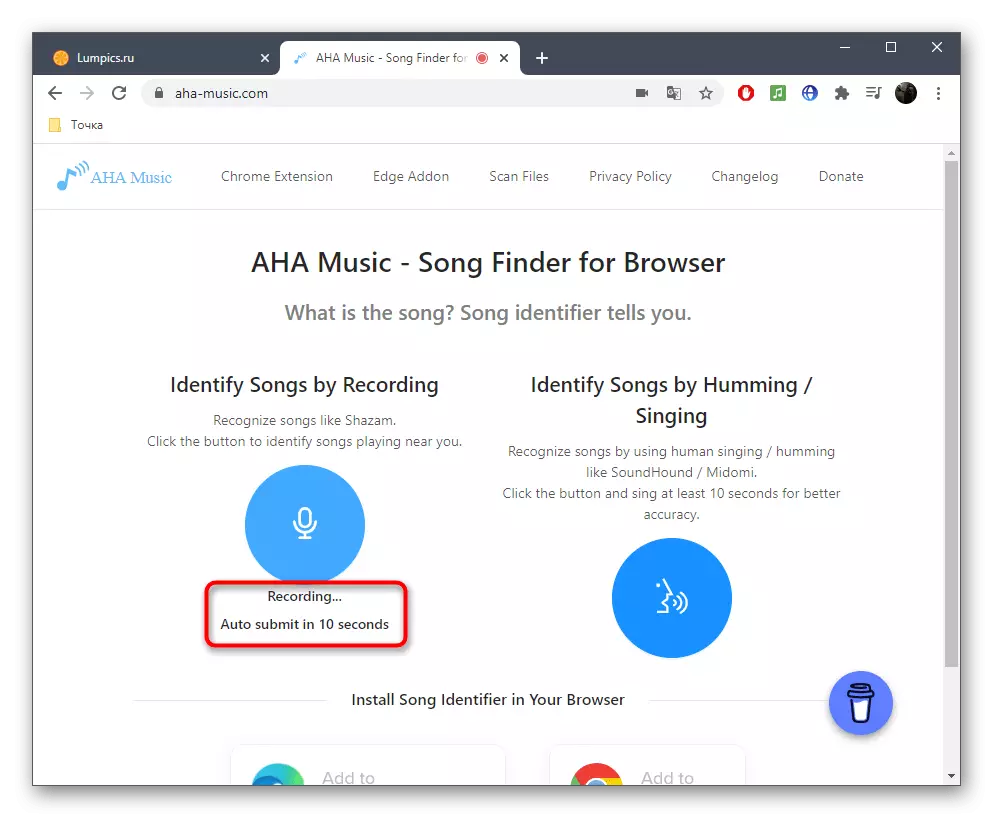
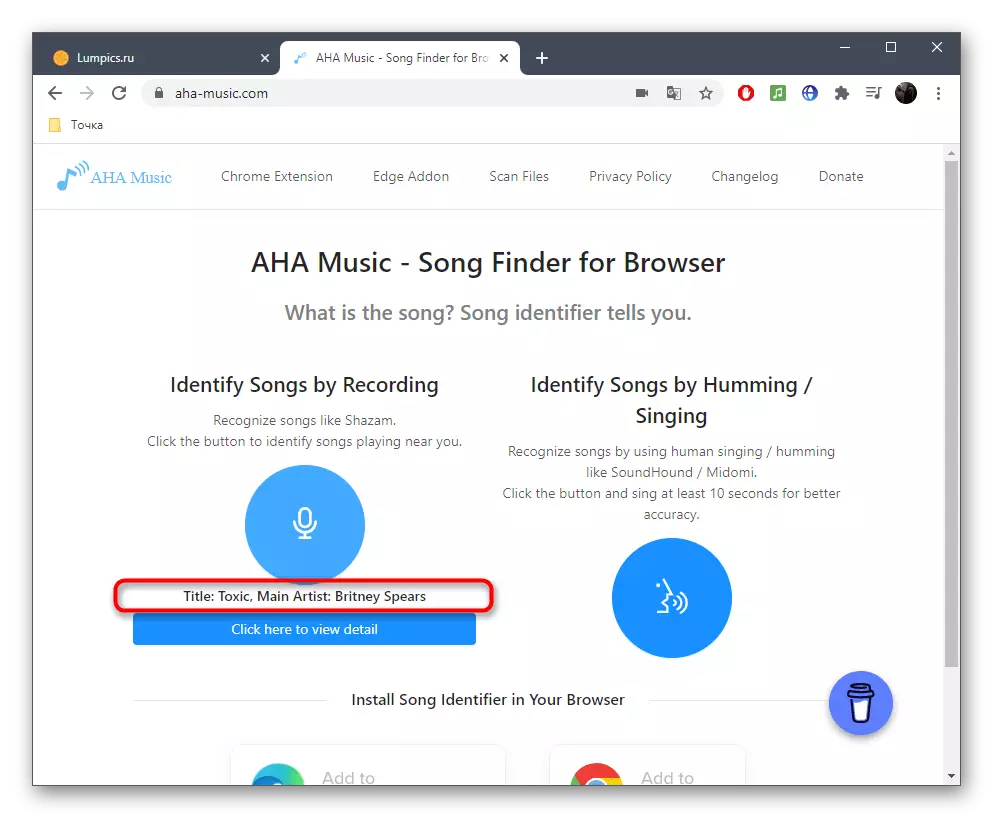
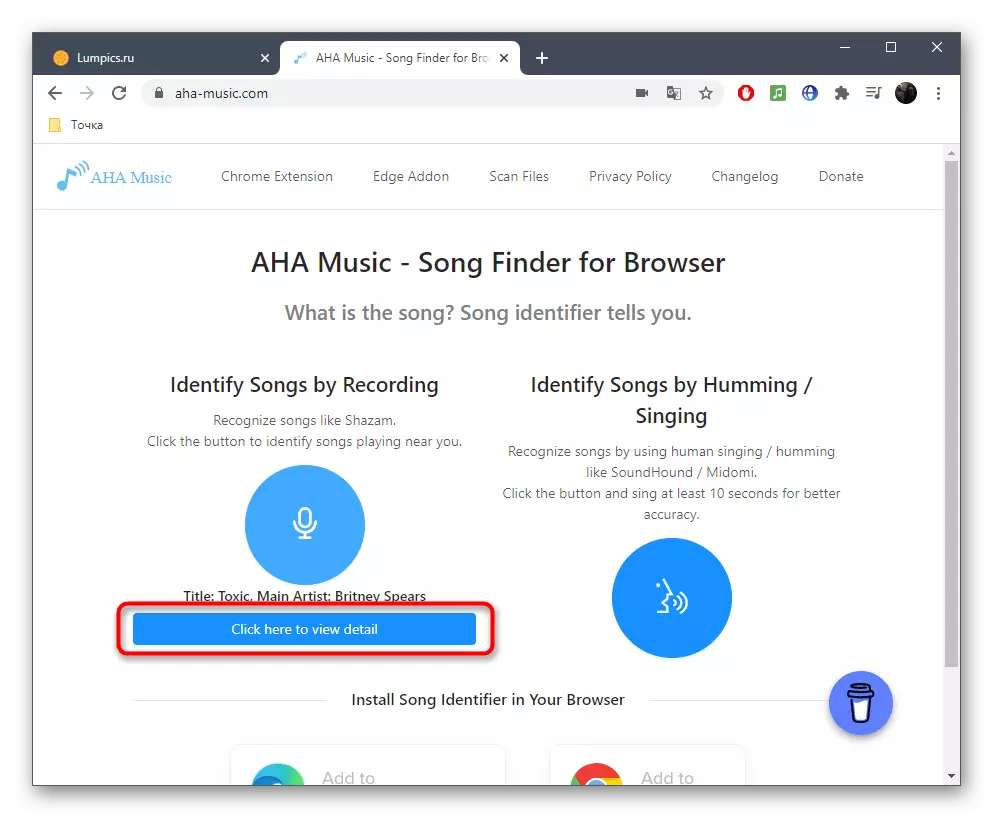
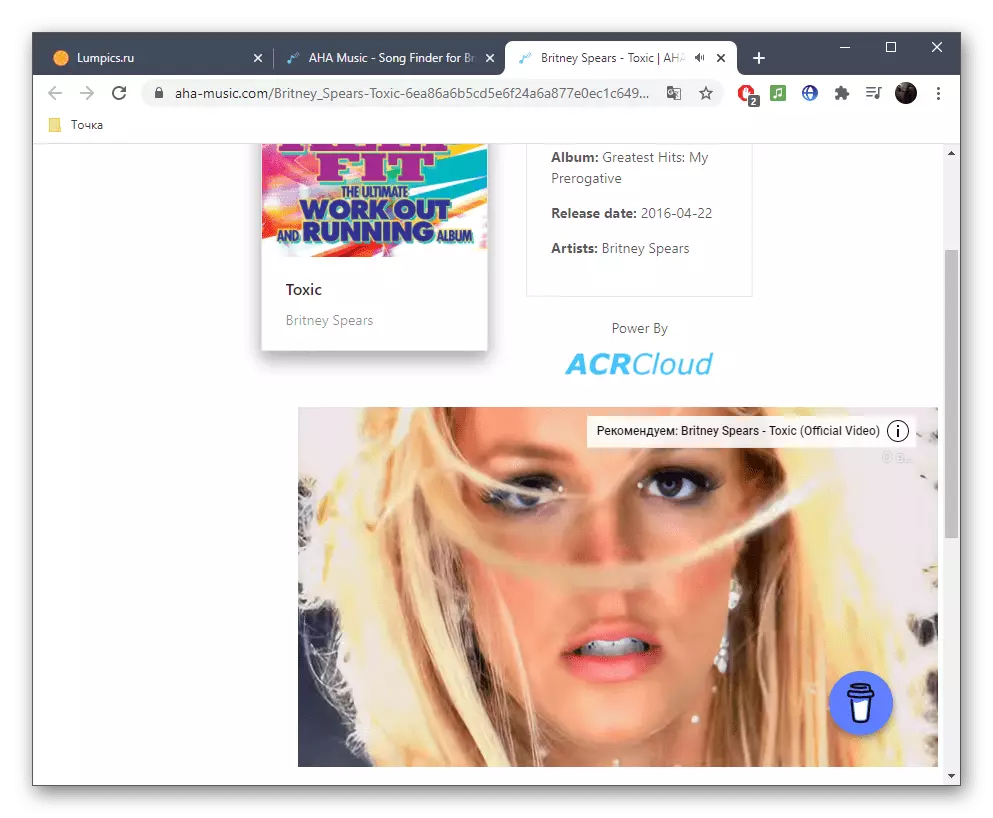
마이크가있는 사용자는 작업이나 인식을 거부하는 이유가 발생하지 않으며 장치에 대한 허가를 제공하고 다양한 문제를 확인하고 제거하는 데 다음 자료를 읽는 것이 좋습니다.
컴퓨터가 노래의 이름을 결정하는 데 특별한 프로그램을 사용할 수 있습니다. 위의 방법이 적합하지 않은 경우 하나를 사용할 수 있습니다. 그러한 소프트웨어에 대한 자세한 설명은 아래에서 참조하여 웹 사이트의 별도의 기사에서 찾을 수 있습니다.
자세히보기 : 컴퓨터에서 최고의 음악 인식 프로그램
